

怎样修复Fusion 360中的自相交T样条错误
电子说
描述
步骤1:记下所有错误
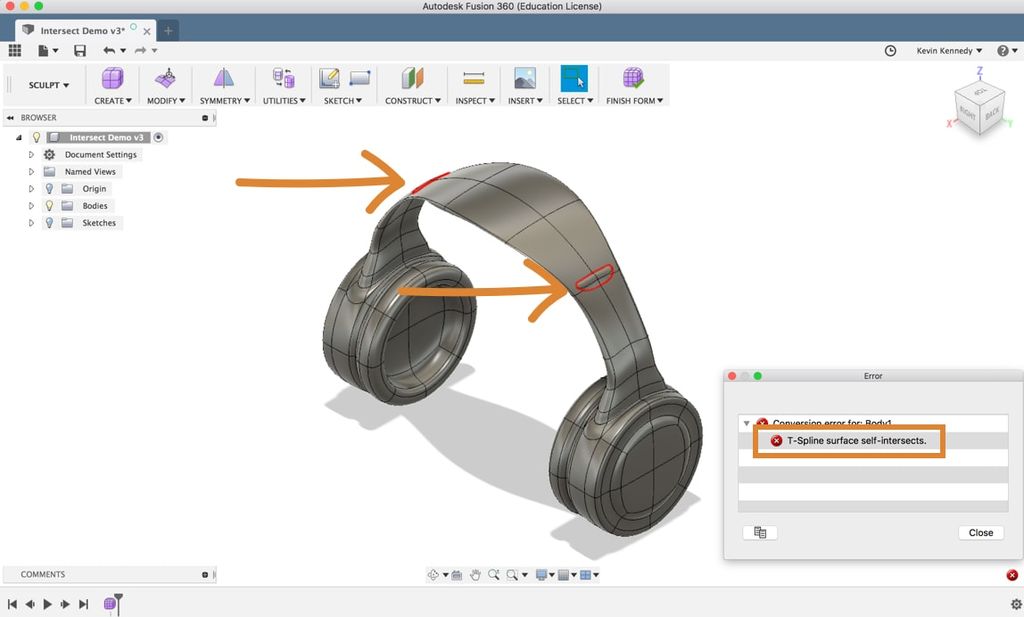
首先,点击Fusion 360工具栏中的“完成表格”按钮。然后,记下模型上的错误。它们都将以红色突出显示。根据您的模型和错误,您可能最终需要修复多个点,并且可以。我建议一个一个地解决每个错误,除非您的模型是对称的。如果您的模型是对称的,那么您可以立即启用对称性以修复多个错误(稍后会详细介绍)。
如果我们看一下我雕刻的这款耳机模型,您会发现我头带两侧都有自相交误差。看来我推或拉得太远,导致填充区域的边缘或面与头带的面发生碰撞。
步骤2:检查修复体是否存在错误
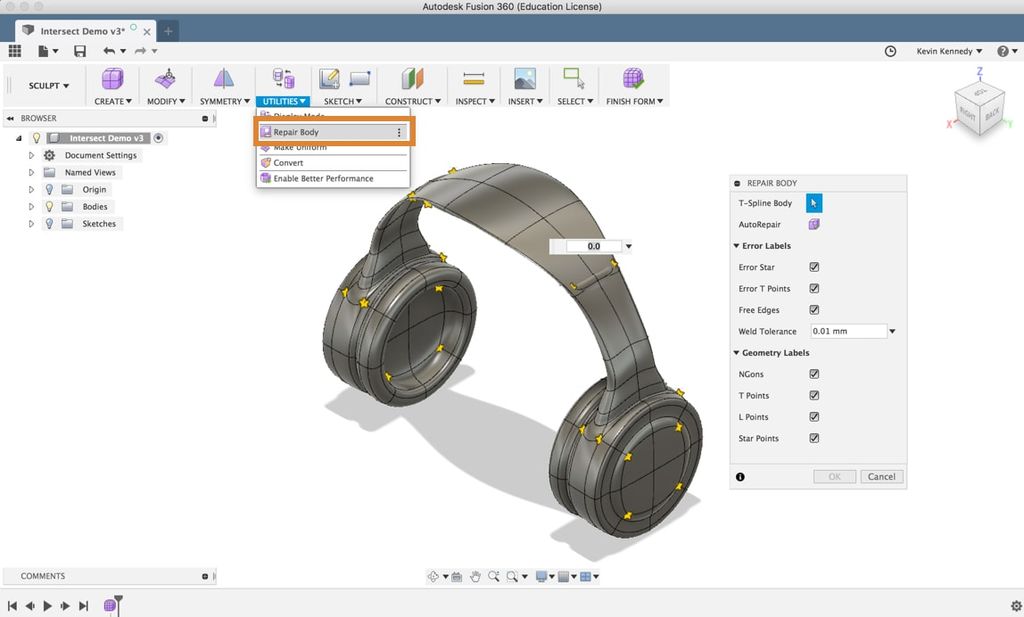
在记下错误的位置后,应检查“修复正文”命令。 repair body命令可能无法修复您的自相交错误,但至少会通知您t样条曲线模型是否有t点或星点错误。
从“实用程序”下拉列表中选择“修复车身”。然后,首先必须选择对话框中所示的t样条曲线主体。选择t样条曲线主体后,您可以选择打开和关闭不同的错误标签以进行检查。
如果单击“修复主体”,它什么也没做……那太好了!这意味着它没有检测到任何t点或星点错误。如果它确实检测到一些错误,通常会看到星星的颜色从红色变为黄色。
为简要解释星点错误。星点是指具有3个,5个或更多个面都收敛于单个点的任何点,本质上是星形的。如果星星为黄色,则表示一切正常。但是,如果星形为红色,则可能存在边/面不切线或共线的问题。星点还决定了如何将t样条转换为BREP。将t样条曲线转换为BREP时,它将在每个星形点处拆分为单独的曲面。
另一方面,t点是面会聚成t形的区域。 T点通常是人脸以垂直方式会聚并形成“ T”形的区域。
步骤3:切换到框显示模式
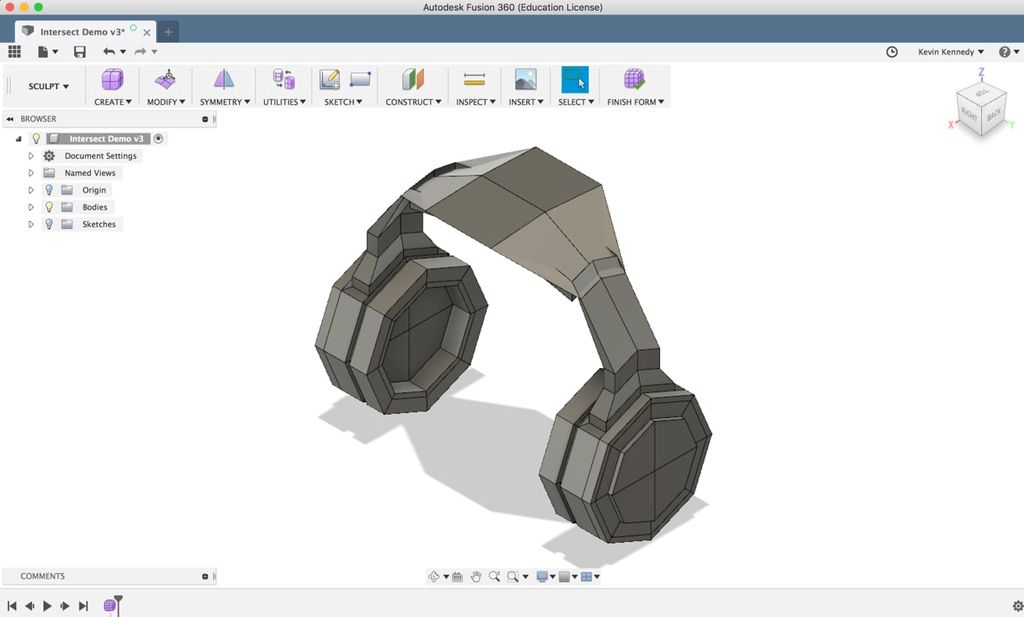
检查“修复正文”工具是否将修复任何错误之后,下一步是通过在Mac上按CTRL + 1或在Option +上将CTRL + 1切换到框显示模式在Windows上为1。您还可以通过选择“实用程序”下拉列表,然后选择“显示模式”,切换到框模式。然后,在显示模式对话框中,可以选择第一个图标,即“框显示”。
使用盒子显示模式不仅可以更轻松地发现自相交的错误,还可以帮助您选择正确的面孔以进行修正。
此耳机示例模型是对称的,因此我将打开对称以节省时间。这样,我只需要固定一侧,另一侧会相应地更新。要打开对称性,请从对称性下拉列表中选择“镜像”。然后,首先在模型的一侧单击,然后在相反的面上单击(第二个)。然后,您将看到绿色的对称线,显示对称线的位置。
步骤4:移动面和边缘
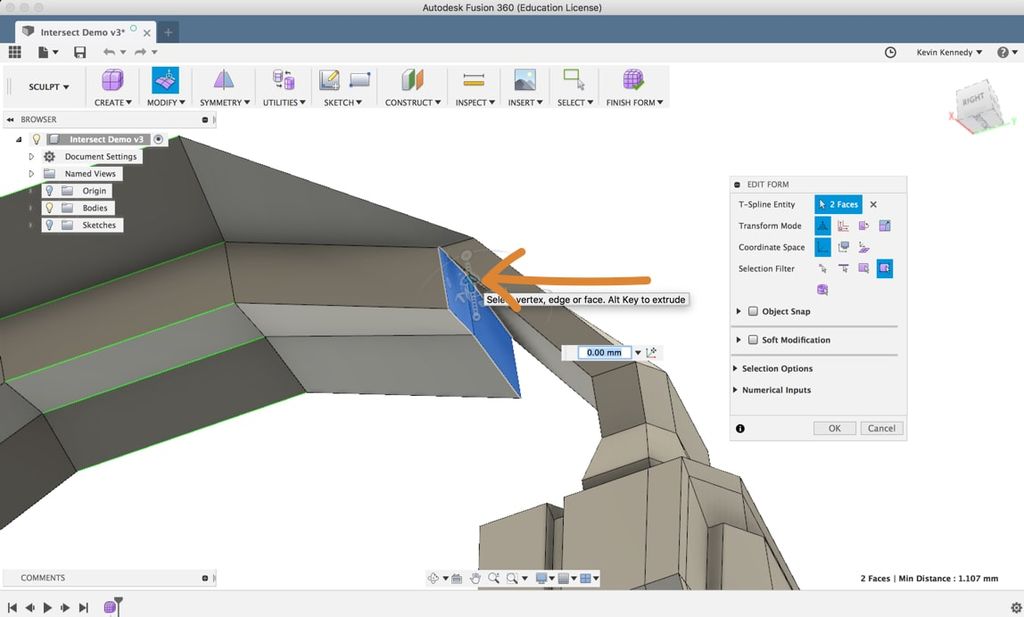
一旦启用了框模式并且对称(如果适用),您将需要放大需要修复的面。然后,按住键盘上的Shift键,然后选择看起来相交的面。
下一步,右键单击并选择编辑表单。
您将要使用任何编辑表单图标中的图标以将其从相交的面移开。 (如果您不熟悉编辑表单图标,请查看它们上的视频。)我认为,当您尝试将人脸从交点移开时,单轴箭头将是最有用的。
第5步:检查错误是否已修复
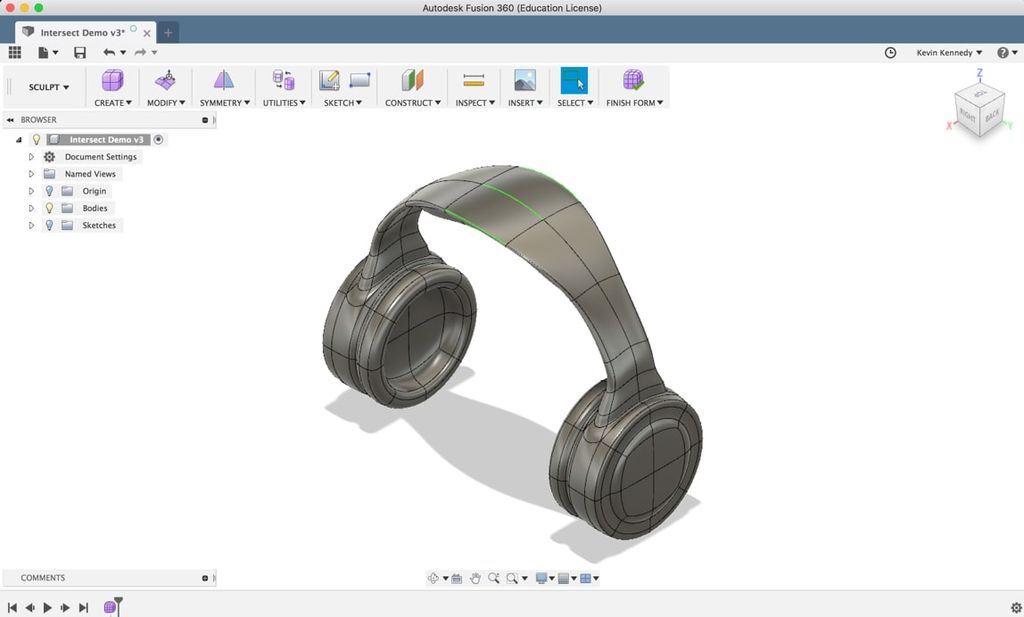
将面孔移开后,应该检查一下是否已修复错误信息。您可以在编辑表单对话框中单击“确定”以确认更改。然后按CTRL + 3(Mac)或Option + 3(Windows)切换回“平滑显示”模式。
在这一点上,您应该能够判断出这些面孔是否看起来像它们不再相交。
步骤6:单击工具栏中的“完成表单”
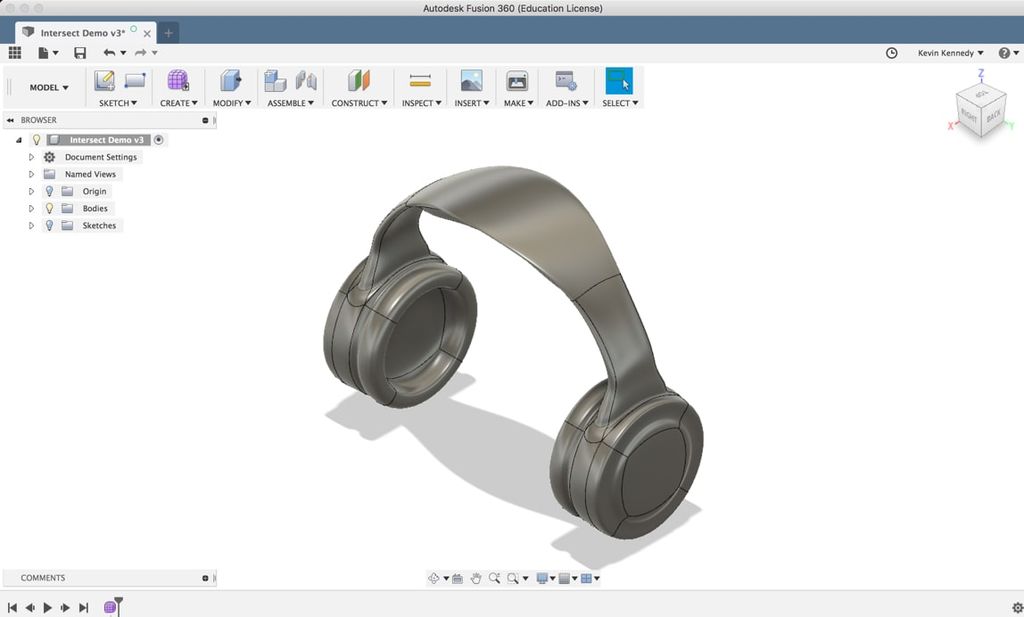
选择完成表单,看看您的模型现在是否可以
第7步:修复自相交的身体清单(摘要)
如果您在自相交中遇到自相交错误雕刻环境,然后建议遵循以下核心步骤:
记下自相交错误的位置(以红色突出显示)
检查维修车身工具
切换到框显示模式
使用编辑表单操纵器操纵相交的面
检查是否现在可以转换模型。如果没有,请重复前面的步骤,直到不再相交为止。
责任编辑:wv
- 相关推荐
- 热点推荐
- 软件
-
高精度信号源维修专家:Stanford DS360全流程修复2025-12-19 207
-
苹果发布iOS/iPadOS 17.4.1修复版,修复未知错误2024-03-27 1892
-
提升机轴头磨损怎样修复2024-02-27 363
-
什么是自相关?如何将它应用到Python中的一个简单数据集2022-11-16 996
-
VirtualLab Fusion全局选项中的性能设置2021-10-21 8298
-
iOS 14.0.1主要针对iPhone的错误修复2020-10-10 3251
-
CAD制图软件中样条曲线怎么闭合?2020-03-05 2705
-
怎样才能修复万用表板?2019-08-05 2103
-
启动GPIF机器如何修复错误?2018-09-27 1434
-
DOS命令修复U盘文件错误2018-01-17 9688
-
我在做LABVIEW的自相关设计的时候,为什么横坐标的数值不正确,应该怎样设置?2016-11-14 3777
-
测地B样条曲线的生成2010-03-01 491
-
怎样预知蓄电池的修复效果?2009-11-17 1163
-
级联光纤中色散与自相位调制的相互作用2009-03-04 547
全部0条评论

快来发表一下你的评论吧 !

